ハードウェアウォレットOnekey Classic
きっかけ
私の大好きなNFTプロジェクトMetaKozoとハードウェアウォレットを開発販売しているOneKeyがAMAを開催することになり、それを記念してGiveawayを行っていた。
🎁#MetaKozo ✖︎ OneKey 🎁
— MetaKozo (@MetaKozo) February 15, 2023
AMAコラボギブアウェイ‼️
2/15 21時~Discord
✨ギブアウェイ賞品✨
・MetaKozo 2ndコレクション AL 3枠🚀
・OneKey Classicハードウェアウォレット 2台‼️
・OneKey公式ストア20%割引券 5枚‼️
参加条件
✅RT&❤️
✅Follow@OneKeyJP@MetaKozo@Lucifer20090103
🕘48H pic.twitter.com/adzTI8P6Cl
NFTや暗号資産を取り扱う機会も増えてきたし、安全に資産を管理するにはハードウェアウォレットが必須だよなぁと考えていたところに、ちょうど上記のような企画が開催されたため、喜んで参加し、なんと2名に選ばれてしまった!超ラッキー!
ありがとうございます!
製品到着
中国から国際物流なので発送から2週間弱、ついに物が届きました!
梱包がカッコイイ!

送っていただいたのはOneKey Classic
Bluetooth にも対応しており、スマホからでも使用できるという優れもの
89ドルで販売されております



アプリをインストール
上記から、自分のOSにあったアプリをダウンロードします。
私はWindowsなので、以下の画面はWindowsです。

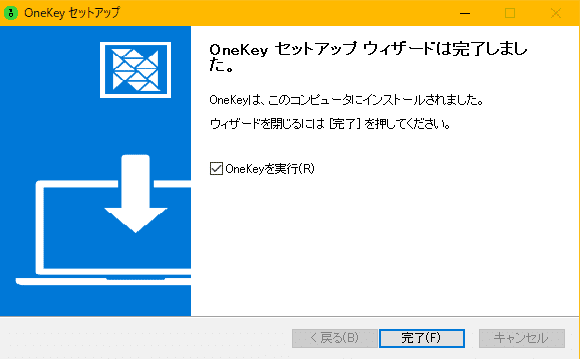
特に何もせずに次へで完了します
完了して、OneKeyアプリを起動すると、、、

Nortonにて、デジタル署名がありませんと警告を受けました、、、
ドキっとしてしまいますが、ウィルスではないので「常に許可する」を選択します。念のため運営の方に確認しました。

ウォレット作成

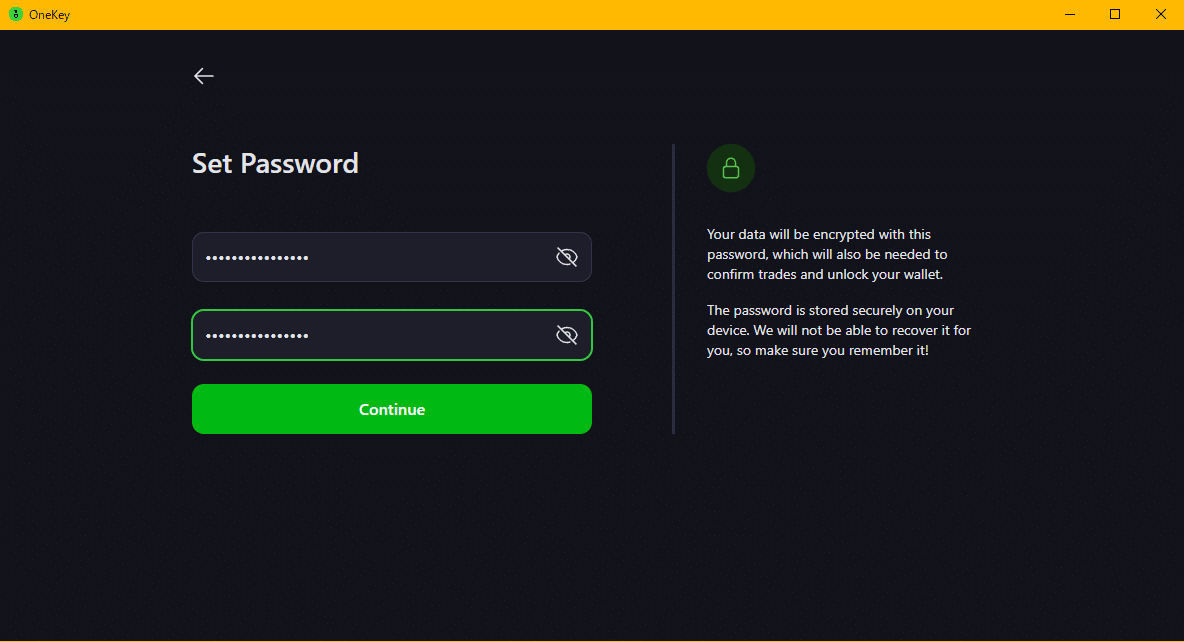
パスワードは絶対に忘れないようにしましょう。
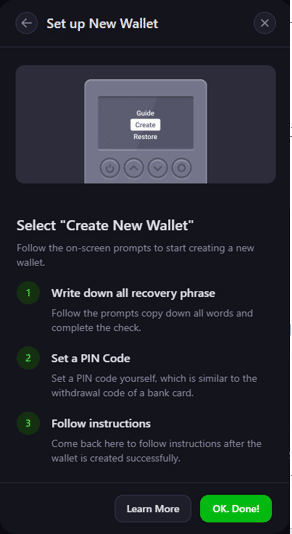
ここからはハードウェア側での操作です
PCとの接続は
PC側:USB Type-A
ウォレット側:USB Type-C
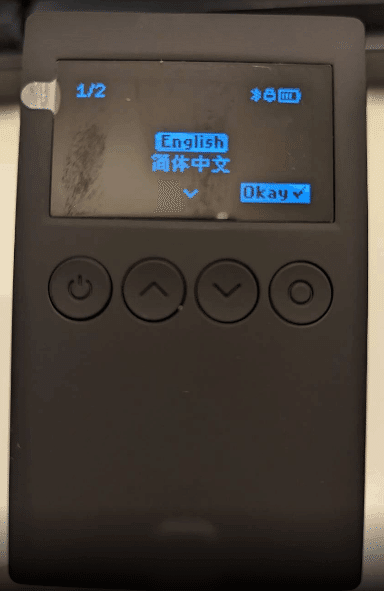
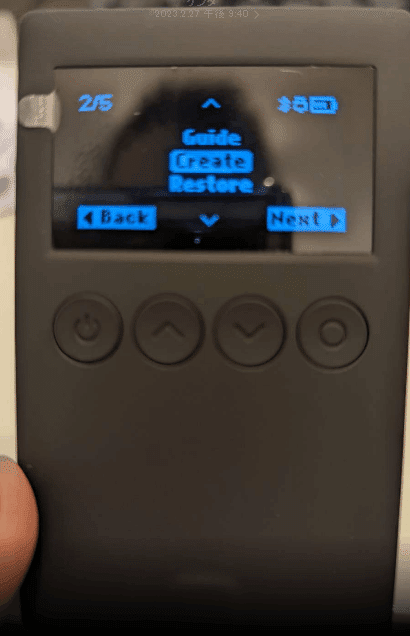
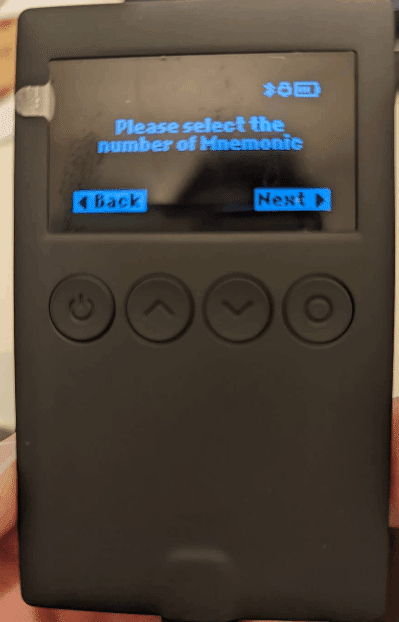
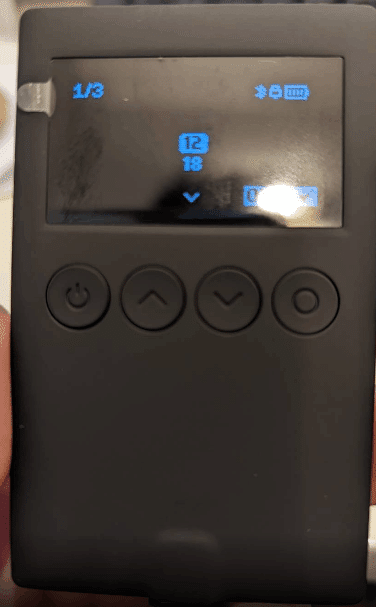
リカバリーフレーズは12、18、24文字から選択できます
復旧不可能です。次にリカバリーフレーズのメモです。ここで、Recovery Sheetが役に立ちます。
すべてメモして、次はPINコードの設定です(画面撮るの忘れた。。。
4桁のPINコードを設定してウォレットの設定は完了です

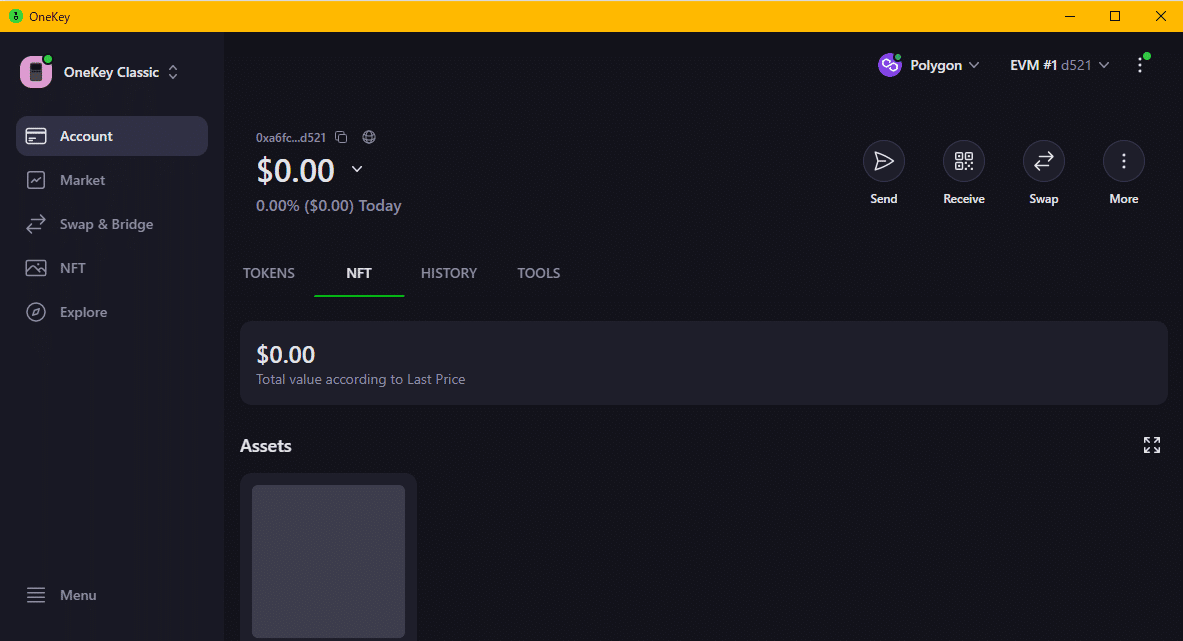

アップデート
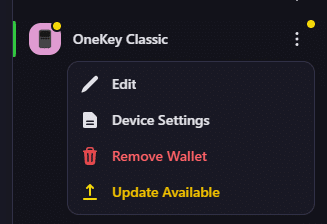
右上のアイコンが黄色い場合は何かアップデートがある。
アップデートを選択すると、

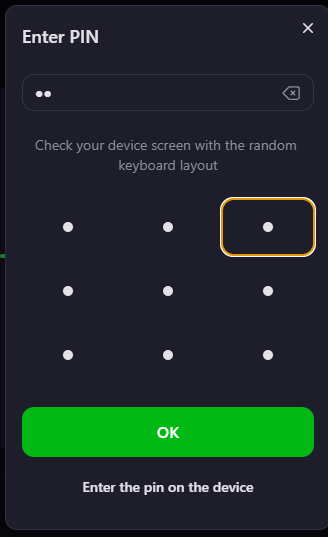
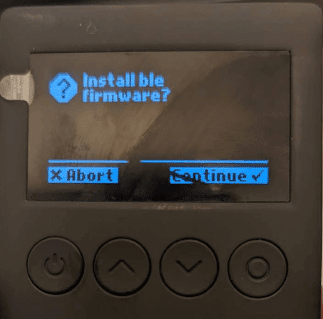
PINコードを10回入力間違いを起こすとデバイスのデータが全て削除されます
ただし、リカバリーフレーズを忘れなければ、ウォレットを復活させることができます。絶対に忘れないようにしましょう!
NFT送信
ウォレットに念のため無くなってもいいNFTを送信
ちゃんと届いていることが確認できました
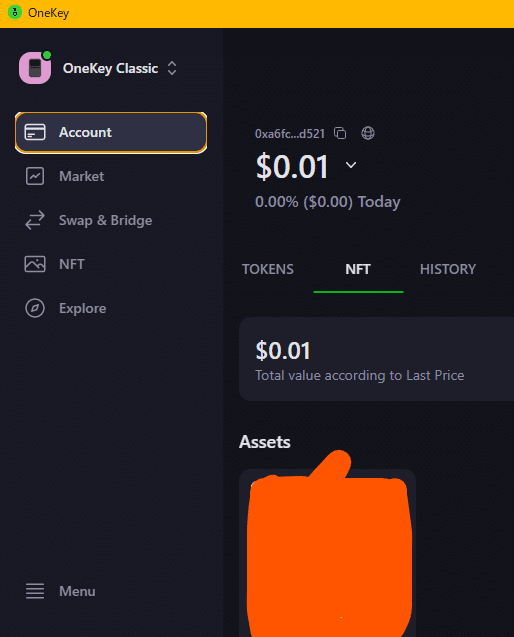
Opensea に接続
ハードウェアウォレットをOpenseaに接続してみます




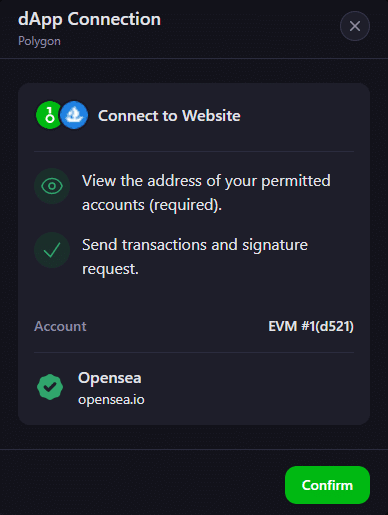


OneKeyハードウェアでConfirmをしていくとOpensea にも簡単に接続できました
使用感
まだ使用してわずかですが、使いやすいです。
スマホとBlootooth接続もできるようなので、その点もスマホしか持っていないけどハードウェアウォレットを持っていないという方にはおすすめです。
まだ認知が少ないですが、良い製品なのではないでしょうか❤
